acdsee 4.0版本以上提供抓图功能
- ACDSee不但是非常好的图片浏览软件,而且还是一款非常好的屏幕截图软件,因为他不但可以截整个窗口,而且还可以截鼠标和右键菜单,只要你自己设置一下即可,下面介绍下截图的使用方法
- 首先打开主程序,(,注;ACDSEE里面内了三个图片浏览程序,提供了不同的界面,是为了更方便的浏览图片,和更快的浏览速度设计的,我所说的主程序请看下面的图片,如果你打开不是这个界面可以随便打开一张图片,然后在图片上双击可以进行转换到这个界面,一次没到这个界面可在次双击图片一定会到这个界面)
-
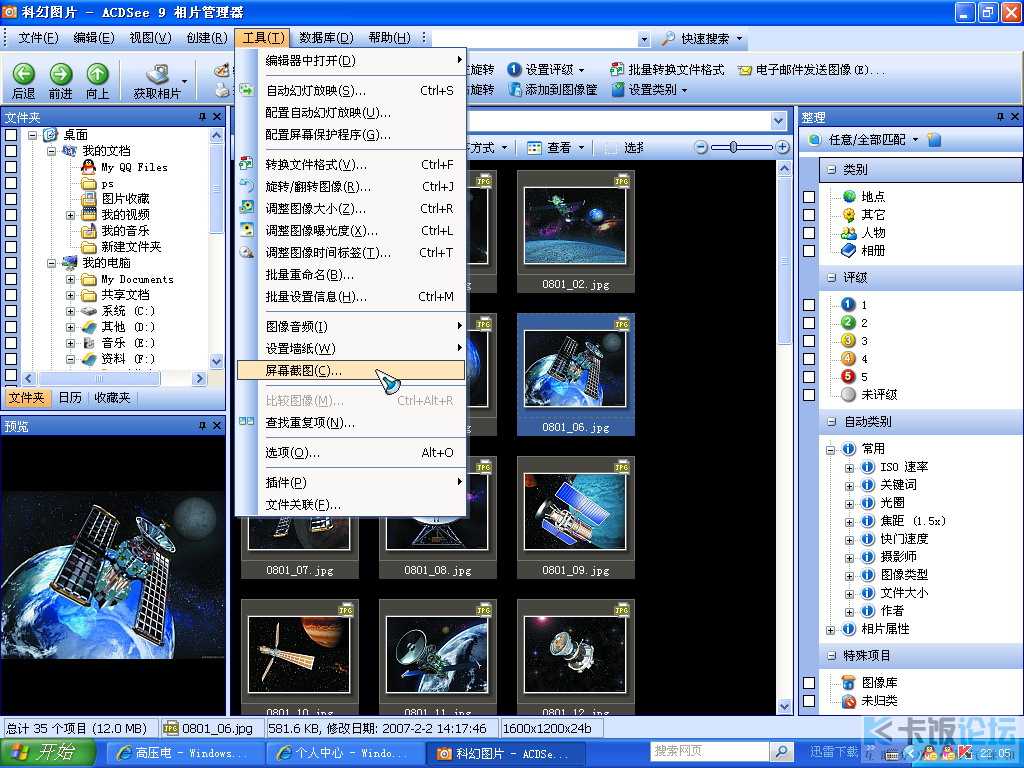
- 按图中的选项打开后会看到下图中的选项(在菜单中选择工具----下面的菜单中屏幕截图)
-
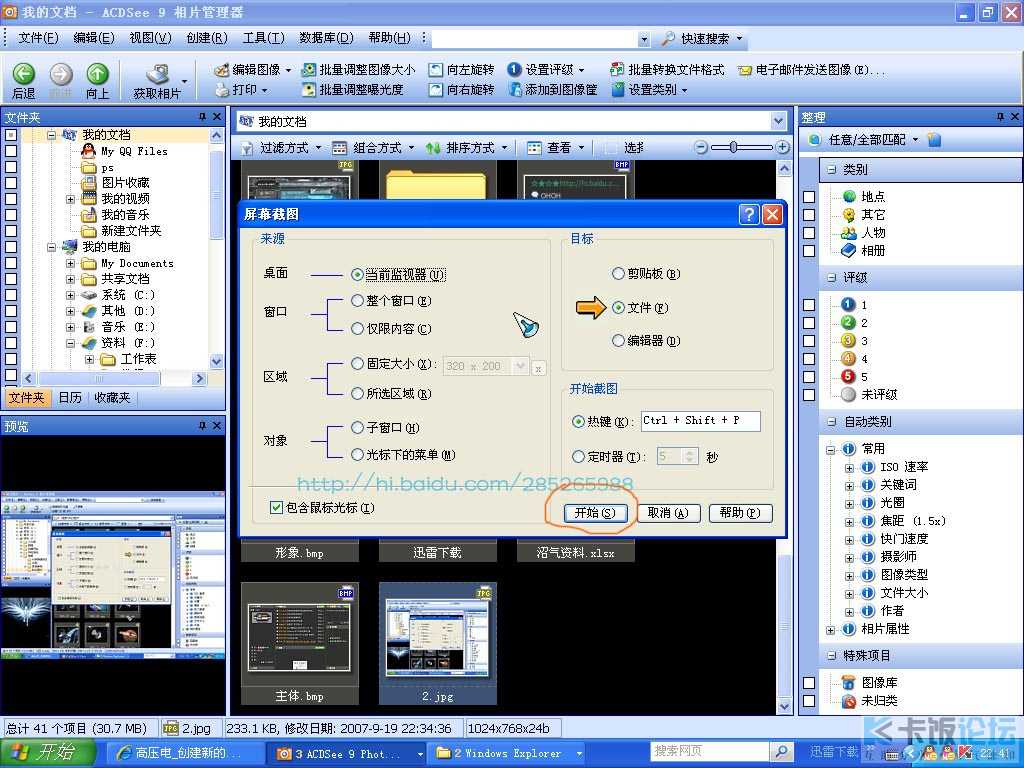
- 根据自己需要的截图进行设置后点击开始,点后界面会自动隐藏起来,然后打开需要截图的页面或窗口,同时按住 Ctrl+Shift+p 屏幕会闪烁后出现保存提示框,选择保存路径后,截图完成
这样只能抓一次,如果想反复用
具体步骤:
1、打开ACDSee ,选择菜单中的“工具→选项”;
2、在窗口左侧选择“浏览器”;
3、勾选右侧窗格中的“在系统栏通告区显示图标”及“退出后继续运行于系统栏通告区”(如图)
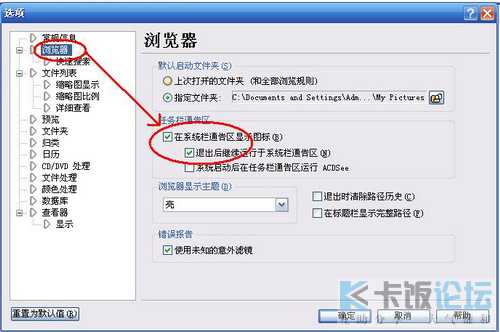
- 4、这样以后可以随时右击系统栏内的ACDSee图标,选择“屏幕捕捉”项,然后在“屏幕捕捉”窗口中进行抓图的设置即可。
我喜欢抓图后再加上水印,然后更新软件用,不过测试了很多软件,比如snagit,作的水印即使透明后也有白边,HyperSnap-DX 和spx也是如此,FastStone 6.3水印倒是没有白边,但是不能调整水印大小,一直用sangit抓图后再用acdsee加上水印,现在好了,用acdsee就能完成了。
[ 本帖最后由 s0006882 于 2009-5-21 18:10 编辑 ] |